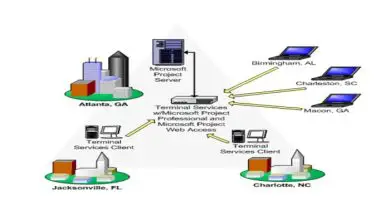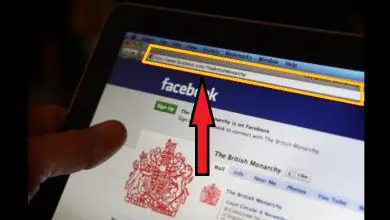Come accendere correttamente un Mac: passaggi e suggerimenti!
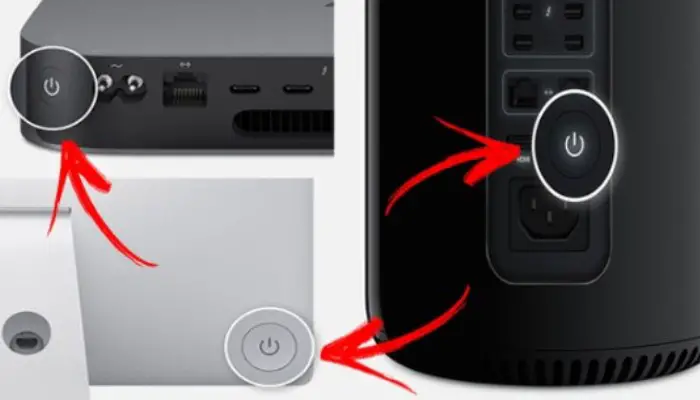
MacOS X è diventato uno dei sistemi operativi più rappresentativi fino ad oggi e negli ultimi anni è diventato molto più popolare. Ma in molti casi, essere in grado di accendere e spegnere queste macchine può essere scomodo per i loro utenti. Qui imparerai come accendere correttamente un Mac.
Sempre più utenti acquistano oggi un Mac per l’ufficio o per la casa e iniziano a godere di tutte le funzionalità e dei nuovi strumenti che, a differenza di altri sistemi operativi, non li includono. Ecco perché ti mostreremo qui alcuni modi esistenti per abilitare e disabilitare correttamente i computer Mac.
Perché accendere e spegnere correttamente un computer Mac?

Questi computer sono spesso progettati per andare in ibernazione dopo un certo numero di minuti di inattività, riducendo così il consumo energetico del computer. Quindi puoi lasciare acceso il tuo hardware, che si spegnerà dopo un certo tempo.
Tuttavia, non è sempre consigliabile lasciare il computer in queste condizioni e non spegnerlo, soprattutto quando passano i giorni e il computer non si spegne correttamente. Questo perché la RAM e la scheda video possono iniziare a essere sovraccaricate e il computer inizierà a funzionare molto più lentamente, il che è scomodo per gli utenti.
Bene, considerando che questo può diventare un problema molto più grande nel tempo. Ecco perché spieghiamo qui come accendere correttamente un Mac e come spegnerlo nel miglior modo possibile.
Come accendere correttamente un Mac e prevenire danni futuri?
Esistono diversi metodi che puoi applicare per accendere e spegnere correttamente il tuo dispositivo Mac, proteggendo così il tuo computer da danni alla memoria interna o alla scheda grafica, che potrebbero deteriorarsi in futuro, causando molti più danni al tuo computer. Quindi qui ti mostreremo come accendere un Mac e come spegnerlo, segui questi passaggi:
1- Accendi un Mac
Riuscire ad accendere un Mac è un processo estremamente semplice, ma dipenderà anche dal modello, che sia desktop o meno; Per quanto riguarda i laptop, molti si accendono semplicemente quando sono collegati a una fonte di alimentazione, quando si preme un tasto o quando vengono aperti. Per questo motivo, qui abbiamo un’idea di come accendere un laptop e un computer desktop.
2- Accendi i laptop Mac
Il MacBook Pro 2016 e i laptop più recenti sono alimentati dal pulsante di accensione Touch ID, situato nella parte in alto a destra della tastiera e a destra del pulsante Touch Bar.
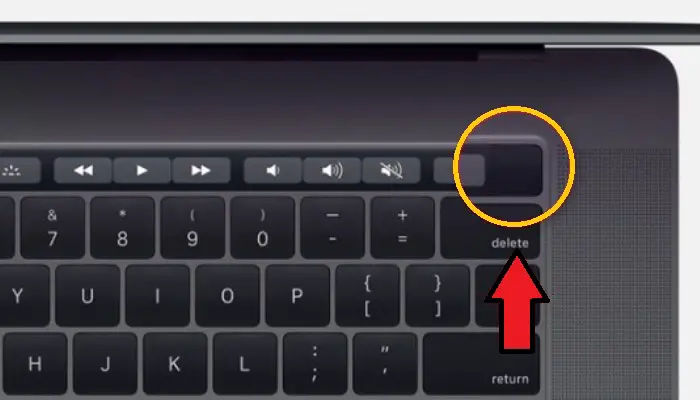
1- Innanzitutto dovresti sapere che sui modelli MacBook Air 2018, il pulsante di accensione del Touch ID si trova nella parte superiore della tastiera, a destra dei tasti funzione.
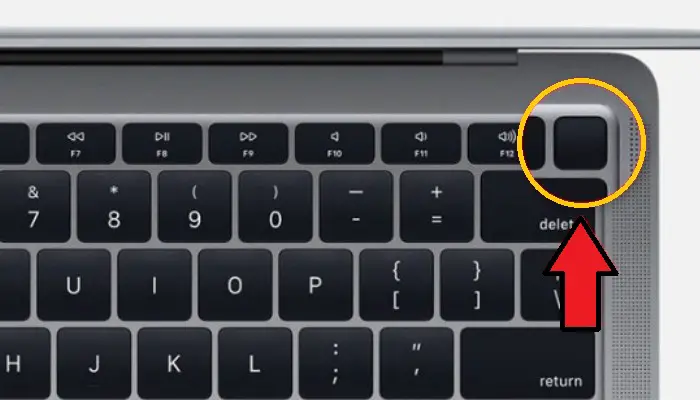
2- I laptop con tasti funzione fisici, come F1-F12, sono alimentati dal pulsante di accensione situato nell’angolo in alto a destra della tastiera, accanto al tasto F12.

3- Computer desktop
Ora nel caso dei desktop, il pulsante di accensione è cambiato rispetto ai laptop, questa volta non sarà sulla tastiera, ma sul retro del computer.
Come regola generale, il pulsante di accensione è un pulsante rotondo che può essere posizionato a sinistra, a destra o sul retro del computer. Questo dipenderà dal modello del PC.
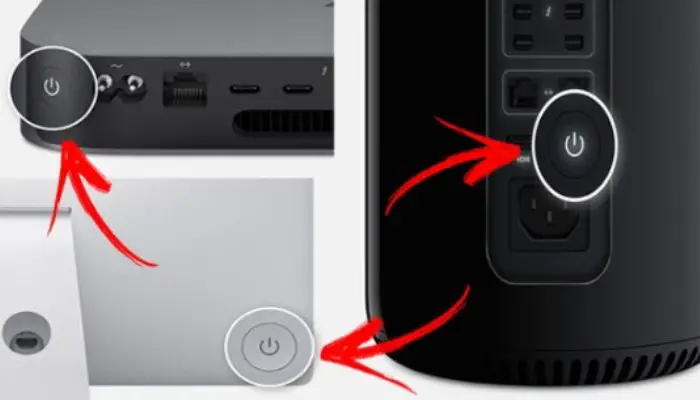
4- Spegni il Mac o chiudi semplicemente il sistema
La cosa più semplice e facile in questo caso è finire il lavoro attraverso il menu Apple. Quando una macchina viene accesa, normalmente esegue un processo di avvio in cui vengono caricati tutti i programmi, la stessa cosa accade quando viene spenta, il sistema viene spento, ovvero tutte le applicazioni aperte vengono chiuse e tutti gli account aperti vengono chiusi.
Pertanto, si raccomanda che ogni volta che viene avviato il processo di spegnimento, attendere che il computer si spenga prima di abbassare il coperchio del laptop, ciò assicurerà che il processo di spegnimento venga eseguito correttamente, il che garantirà il buon funzionamento del laptop.